4 השיטות המובילות להוספת טקסט ל-iMovie - המדריך האולטימטיבי שלך

האם אתה מחפש לשפר את פרויקטי הווידאו שלך עם שכבות טקסט משכנעות? גלה את העוצמה של הוספת טקסט ל-iMovie, פלטפורמת עריכת וידאו רב-תכליתית. כיצד תוכל לשלב בצורה חלקה טקסט בסרטונים שלך ב-Mac, iPhone או iPad?
שיטה 1: הוספת טקסט עם iMovie ב-Mac
פתח את iMovie: הפעל את יישום iMovie ב-Mac שלך.
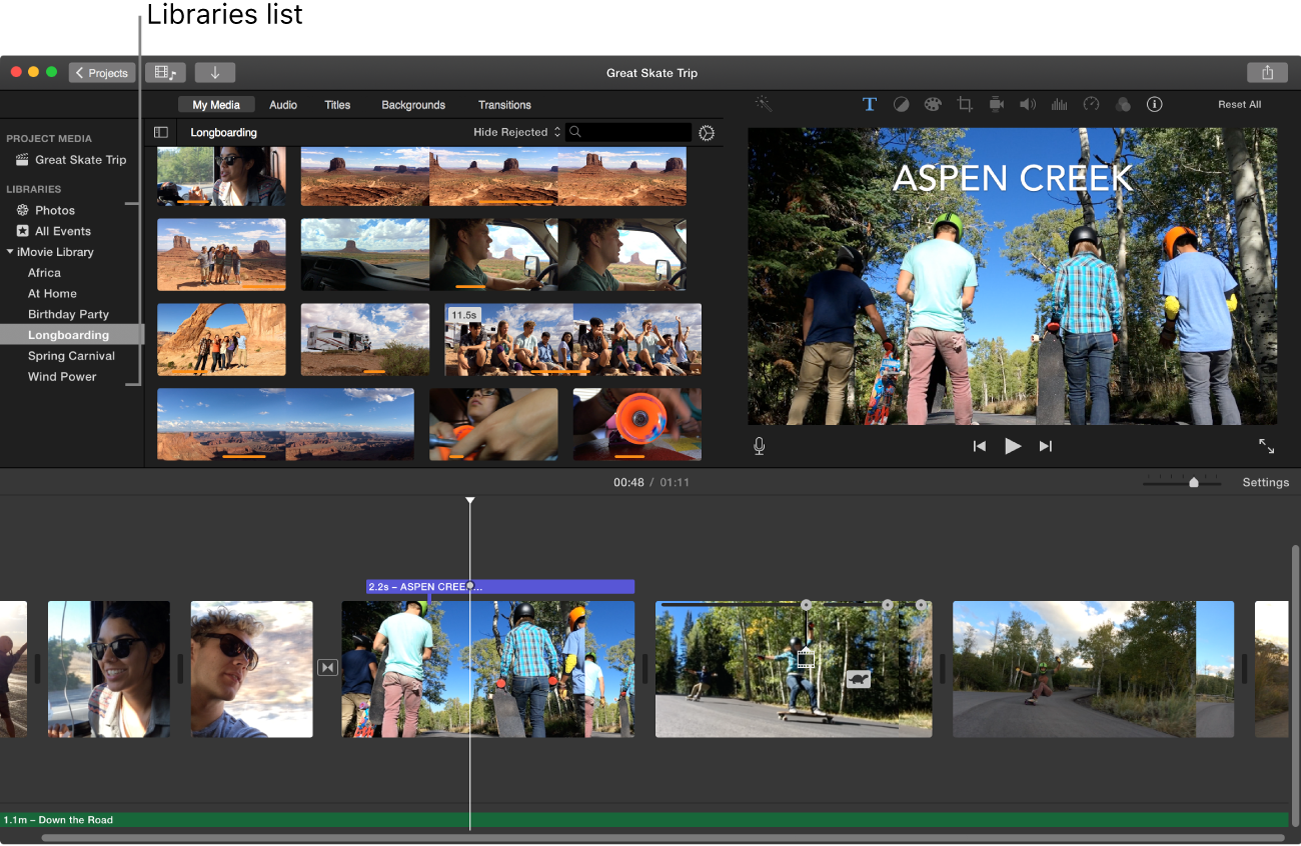
צור או פתח פרויקט: התחל פרויקט חדש או פתח פרויקט קיים שבו ברצונך להוסיף טקסט.
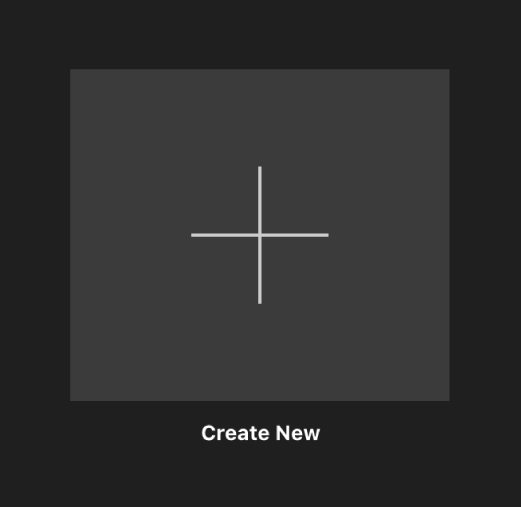
ייבוא וידאו או מדיה: אם אתה עובד עם פרויקט חדש, ייבא את הווידאו או קטעי המדיה שאליהם ברצונך להוסיף טקסט על ידי לחיצה על כפתור "ייבוא מדיה" ובחירת הקבצים מהמחשב שלך.
הוסף טקסט: ברגע שהמדיה שלך נמצאת בציר הזמן, אתר את הנקודה בציר הזמן שבה ברצונך להוסיף טקסט. לחץ על הלחצן "כותרות", המיוצג בדרך כלל על ידי סמל "T" בסרגל הכלים מעל אזור התצוגה המקדימה.
בחר סגנון כותרת: iMovie מציע סגנונות כותרים שונים. עיין בין האפשרויות הזמינות ובחר את האחת המתאימה לפרויקט שלך. אתה יכול ללחוץ על סגנון כותרת כדי להציג אותו בתצוגה מקדימה.

תצוגה מקדימה ועריכת כותרת: לאחר בחירת סגנון כותרת, תיבת טקסט תופיע באזור התצוגה המקדימה. לחץ פעמיים על תיבת הטקסט כדי להזין את הטקסט הרצוי. אתה יכול גם לערוך את הגופן, הגודל, הצבע ואפשרויות עיצוב אחרות באמצעות פקדי עריכת הטקסט.
התאם את משך הכותרת: לכותרות יש משך ברירת מחדל, אך ניתן להתאים את משך הזמן שהן יופיעו על המסך. כדי לעשות זאת, גרור את קצה הכותרת בציר הזמן כדי להפוך אותה לקצרה או ארוכה יותר.
מיקום וגודל: כדי למקם את הטקסט על המסך, גרור את הכותרת באזור התצוגה המקדימה למיקום הרצוי. אתה יכול גם לשנות את גודלו על ידי לחיצה וגרירה של נקודות האחיזה בפינה.

מעברים ואנימציות (אופציונלי): אם ברצונך להוסיף מעברים או אנימציות לכותרת שלך, תוכל לעשות זאת על ידי לחיצה על הכרטיסייה "מעברים" או "אנימציות" ובחירת האפקטים הרצויים.
תצוגה מקדימה: לאחר הוספת הטקסט, הפעל את הפרויקט באזור התצוגה המקדימה כדי לראות כיצד הטקסט מופיע בהקשר של הסרטון שלך.
שמור וייצוא: לאחר שתהיה מרוצה ממיקום הטקסט והסגנון, שמור את הפרויקט וייצא אותו לפורמט הרצוי. לחץ על התפריט "קובץ", בחר "שתף" ובחר את אפשרויות הייצוא המתאימות ביותר לצרכים שלך.

סיום ושתף: לאחר הייצוא, תוכל לסיים את הפרויקט שלך ולשתף אותו עם אחרים.
זכור שהממשק והתכונות ב-iMovie עשויים להשתנות מעט בהתאם לגרסה שבה אתה משתמש, אך השלבים הבסיסיים להוספת טקסט צריכים להישאר עקביים.
שיטה 2: הוספת טקסט עם iMovie באייפון
פתח את iMovie: הפעל את אפליקציית iMovie באייפון שלך.
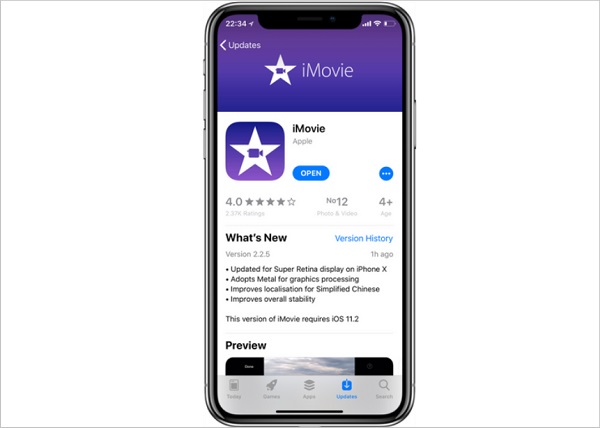
בחר וידאו קליפ: בחר את הווידאו קליפ בפרויקט iMovie שלך שאליו ברצונך להוסיף טקסט. הקש על הקליפ כדי לבחור בו.
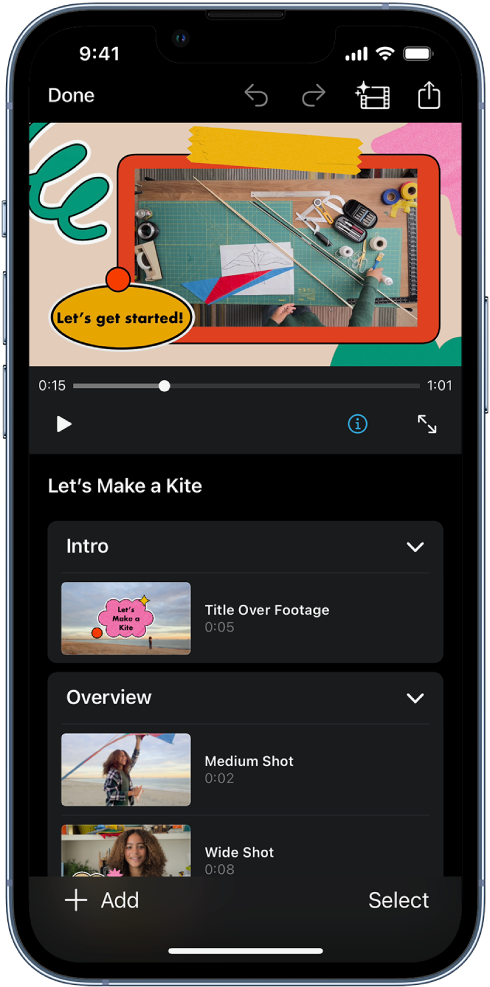
הוסף טקסט: בתחתית המסך, תראה סמל "T". הקש על סמל "T" זה. פעולה זו תפתח את אפשרויות הטקסט עבור הקליפ שבחרת.
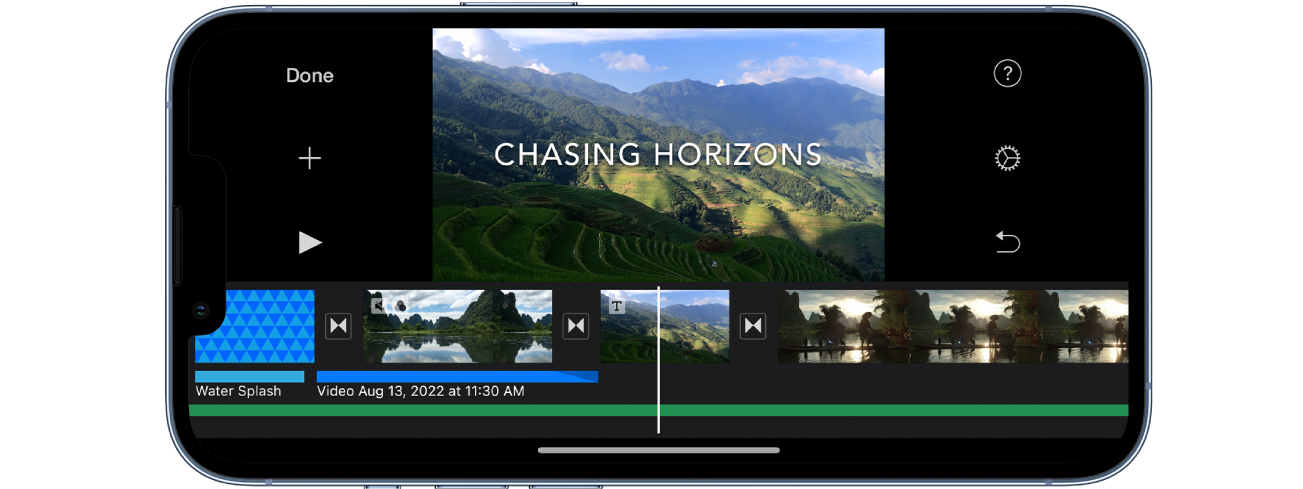
בחר סגנון כותרת: מבחר סגנונות כותרת יופיעו על המסך. גלול בין האפשרויות ובחר את הסגנון שאתה אוהב והמתאים לפרויקט שלך.
תצוגה מקדימה והזן טקסט: לאחר שבחרת סגנון כותרת, תצוגה מקדימה של הסגנון הנבחר תופיע על המסך שלך. הקש על התצוגה המקדימה כדי להזין את הטקסט הרצוי.
הזן טקסט: תיבת טקסט תופיע מעל הקליפ שנבחר. הקש על תיבת הטקסט כדי להזין את הטקסט שברצונך להוסיף. אתה יכול להשתמש במקלדת כדי להקליד את הטקסט שלך.
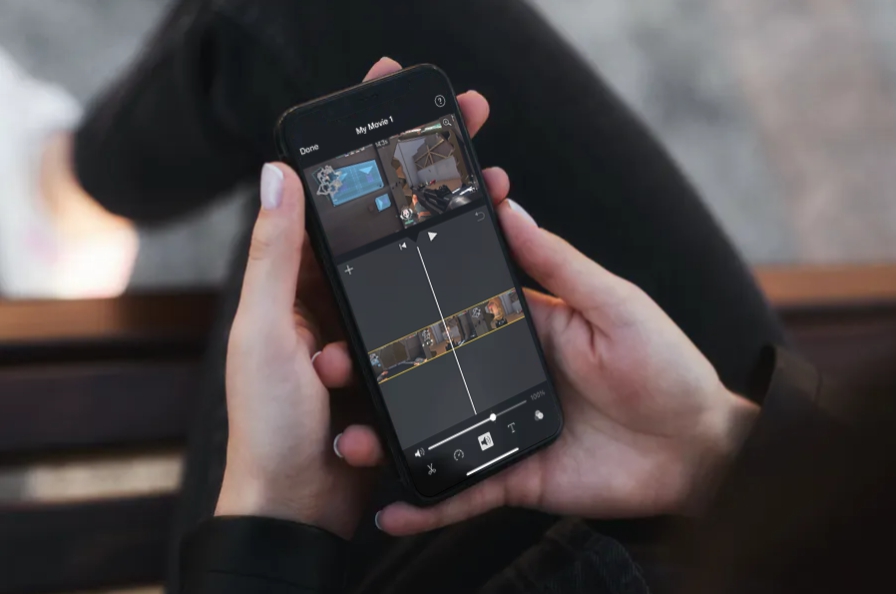
ערוך טקסט נוסף (אופציונלי): לאחר שהזנת את הטקסט, תוכל לערוך אותו עוד יותר. ניתן להתאים את הגופן, הגודל, הצבע, היישור ועוד. חפש אפשרויות עריכת טקסט נוספות הזמינות בממשק iMovie.
סיים את העריכה: לאחר שתהיה מרוצה מהטקסט ומכל עריכה נוספת שביצעת, הקש על הלחצן "סיום". פעולה זו תחיל את הטקסט על הקליפ שנבחר.
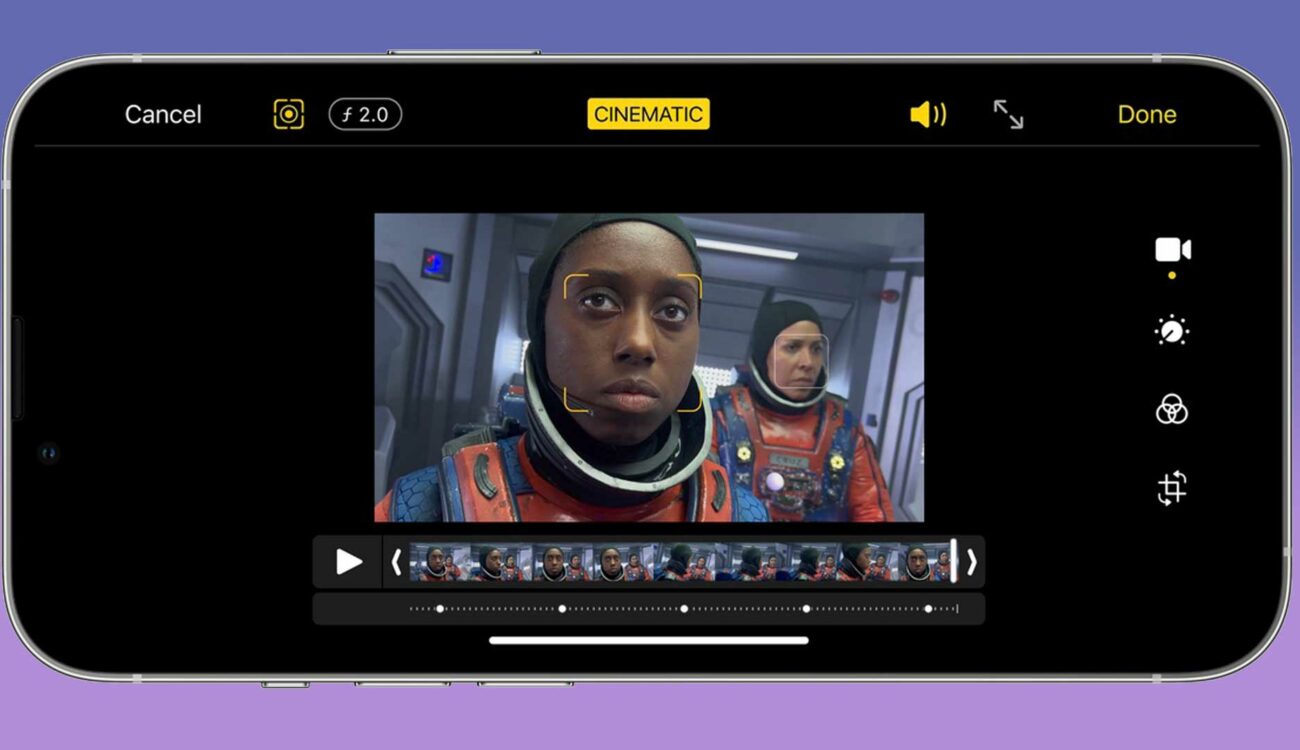
תצוגה מקדימה: הפעל את הקליפ בציר הזמן של iMovie כדי לראות כיצד הטקסט מופיע בהקשר של הסרטון שלך.
שמור ושתף: לאחר הוספת הטקסט וביצוע כל עריכה נוספת הנחוצה, תוכל לשמור את הפרויקט שלך ולשתף אותו עם אחרים. חפש את האפשרויות לשמור או לייצא את הסרטון הערוך שלך.
שיטה 3: הוספת טקסט עם iMovie ב-iPad
פתח את iMovie: הפעל את אפליקציית iMovie ב-iPad שלך.
בחר וידאו קליפ: בחר את הווידאו קליפ בפרויקט iMovie שלך שאליו ברצונך להוסיף טקסט. הקש על הקליפ כדי לבחור בו.
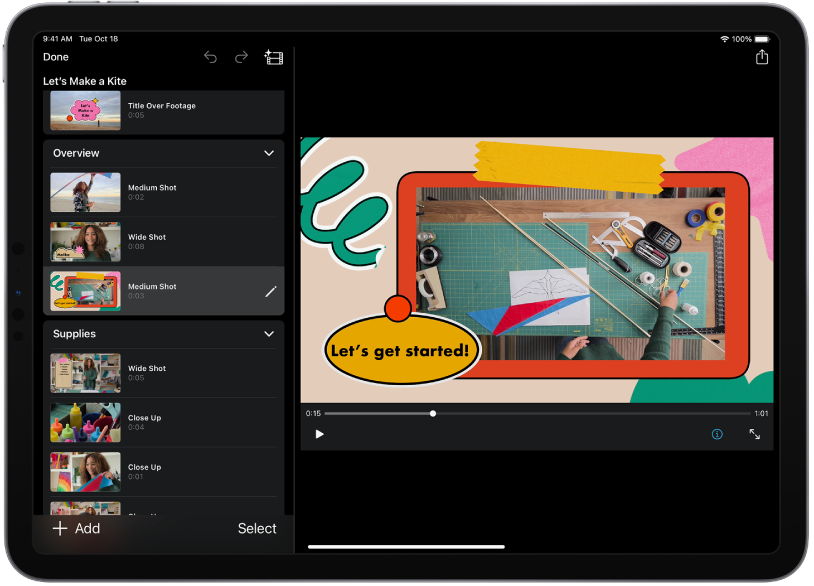
הוסף טקסט: בתחתית המסך, תמצא סמל "T". הקש על סמל "T" זה. זה יציג את אפשרויות הטקסט עבור הקליפ שבחרת.
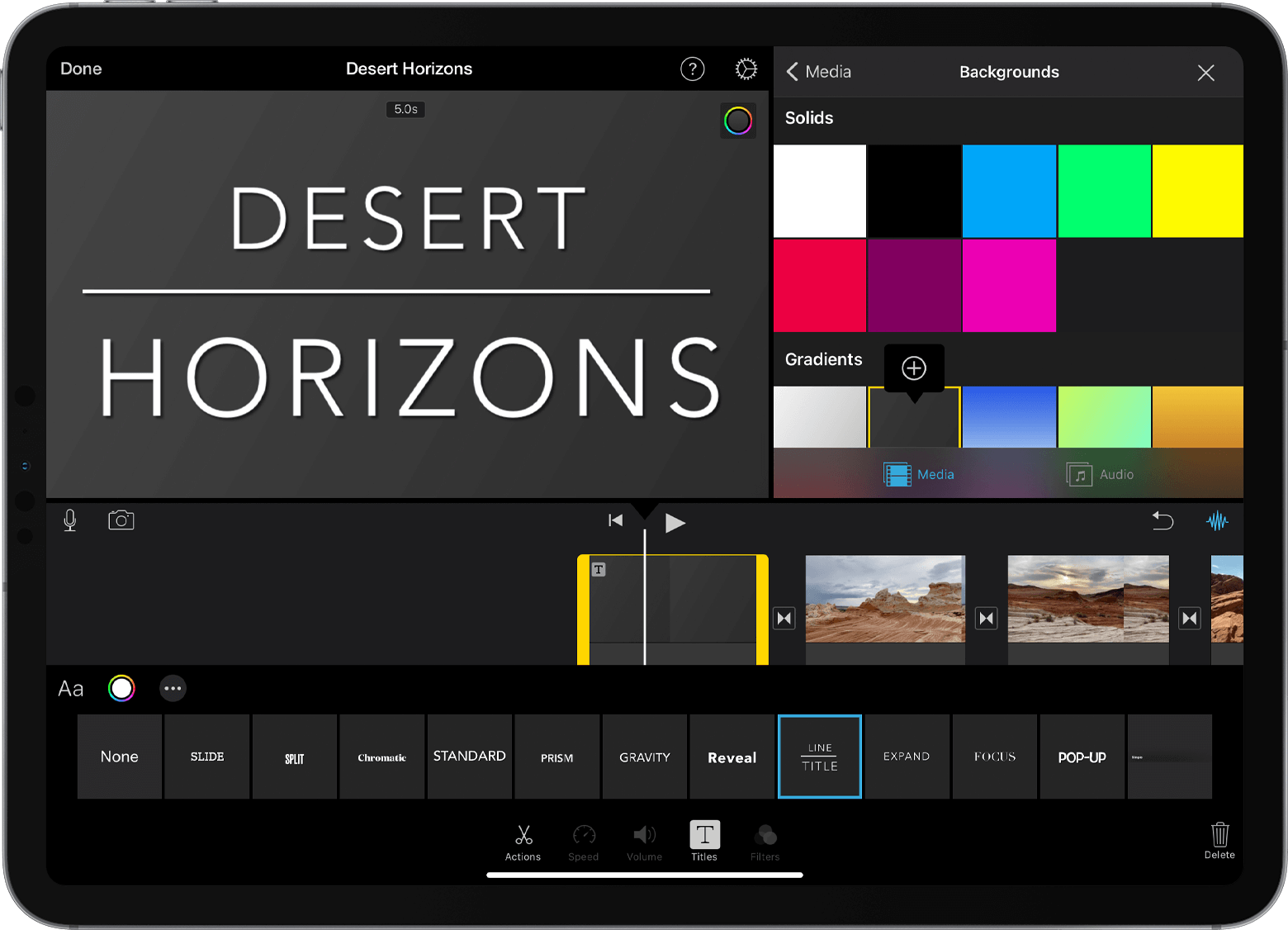
בחר סגנון כותרת: תראה מגוון סגנונות כותרות המוצגים על המסך. גלול בין אפשרויות אלה ובחר את הסגנון המתאים ביותר לפרויקט שלך.
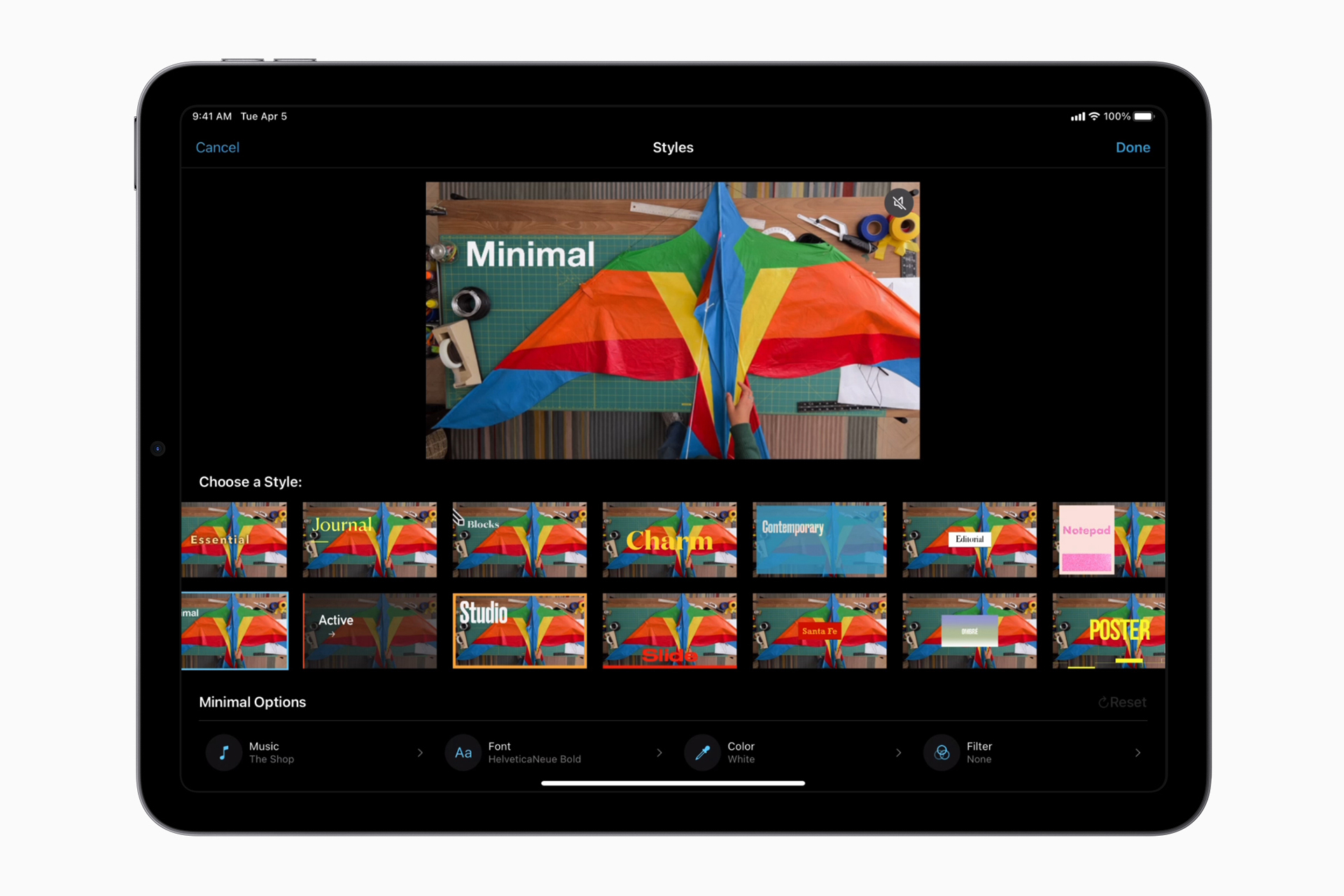
תצוגה מקדימה והזן טקסט: לאחר בחירת סגנון כותרת, תופיע תצוגה מקדימה של הסגנון הנבחר על המסך. הקש על התצוגה המקדימה כדי להזין את הטקסט שברצונך להוסיף.
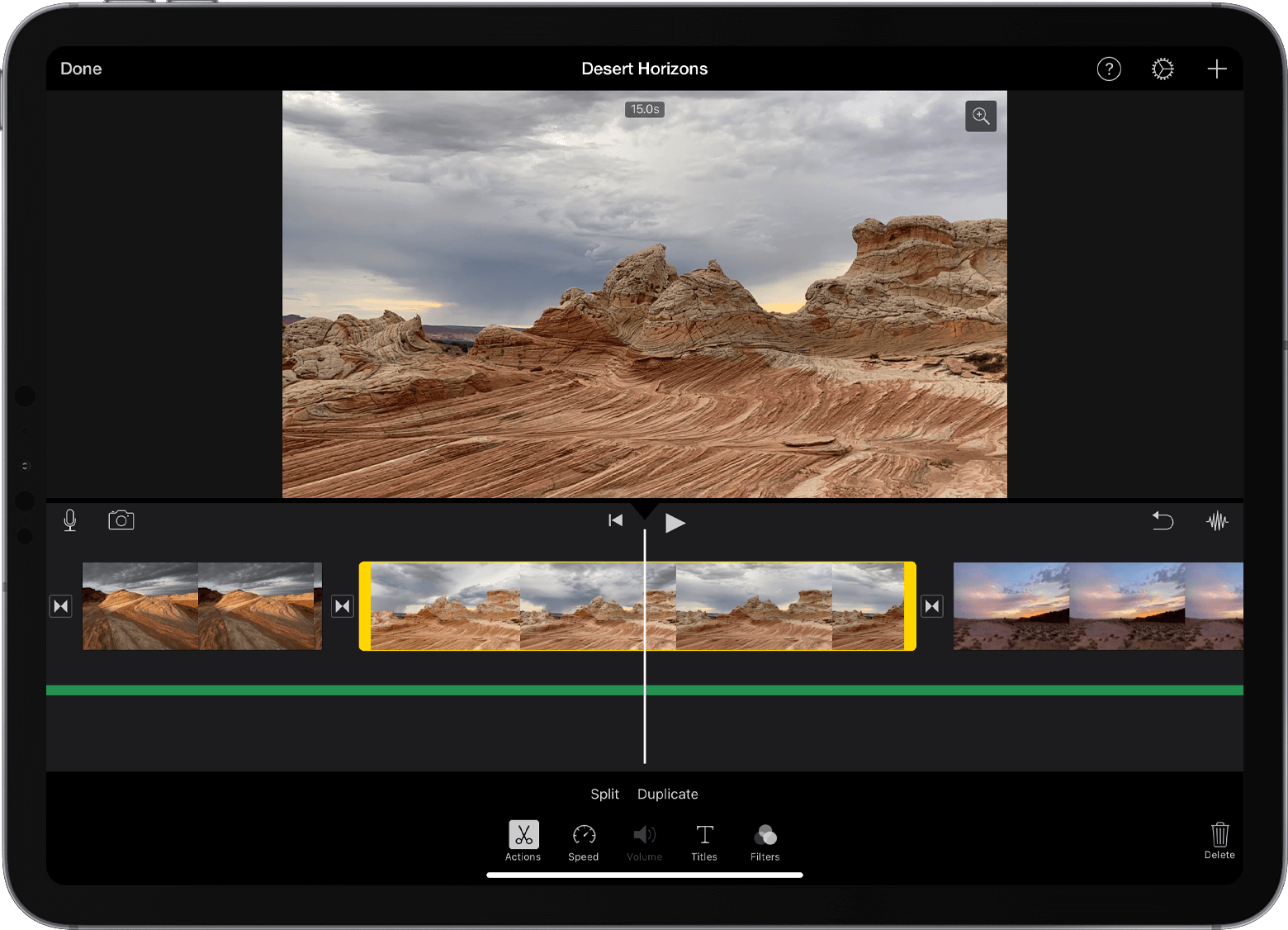
הזן טקסט: תיבת טקסט תכסה את הקליפ הנבחר. הקש על תיבת הטקסט כדי להזין את הטקסט הרצוי שלך באמצעות המקלדת שעל המסך.
ערוך טקסט (אופציונלי): אם תרצה, תוכל לערוך עוד את הטקסט. התאם את הגופן, הגודל, הצבע, היישור ואפשרויות עיצוב אחרות הזמינות בממשק iMovie.
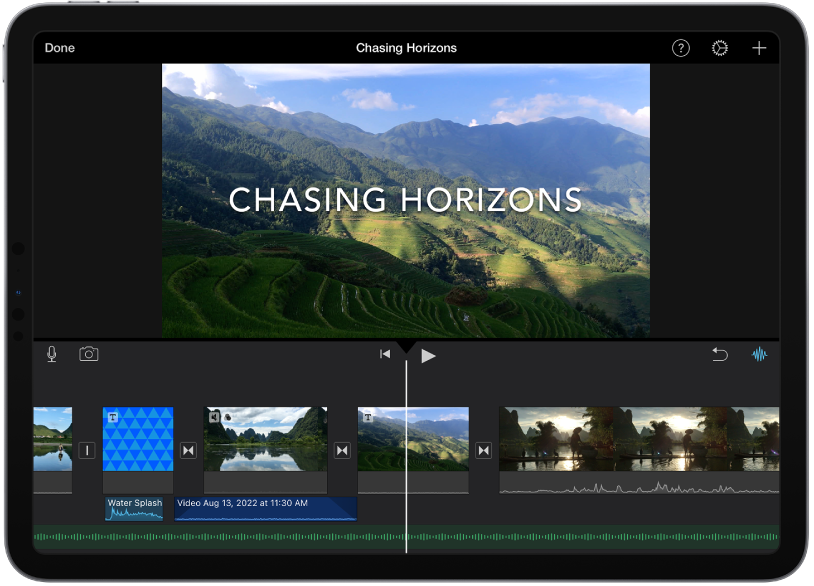
סיים את העריכה: לאחר שתהיה מרוצה מהטקסט ומכל עריכה נוספת, הקש על הלחצן "סיום" הממוקם בפינה השמאלית העליונה של המסך. פעולה זו תחיל את הטקסט על הקליפ שנבחר.
תצוגה מקדימה: הפעל את הקליפ בתוך ציר הזמן של iMovie כדי לראות כיצד הטקסט שנוסף מופיע בהקשר של הסרטון שלך.
שמור ושתף: לאחר הוספת הטקסט וסיום עריכות כלשהן, שמור את הפרויקט שלך ושקול לשתף אותו עם אחרים. חפש את האפשרויות לשמור או לייצא את הסרטון הערוך שלך.
שיטה 4: הוספת טקסט עם חלופות iMovie
שימוש ב-HitPaw Video Editor
הורד והפעל עורך וידאו של HitPaw : התחל בהורדה והתקנת תוכנת HitPaw Video Editor במחשב שלך. אתה יכול למצוא גרסאות הן עבור Windows והן עבור Mac. לאחר ההתקנה, הפעל את התוכנית.
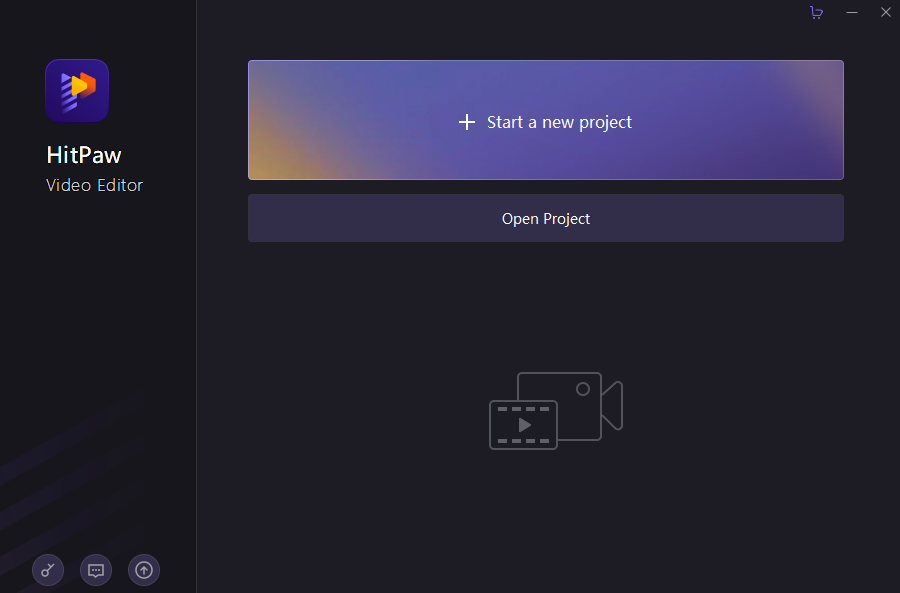
ייבוא וידאו: גרור ושחרר את הווידאו קליפ שאתה רוצה לעבוד איתו אל ממשק HitPaw Video Editor. אתה יכול גם להשתמש באפשרות הייבוא של התוכנה כדי להוסיף את הסרטון שלך.
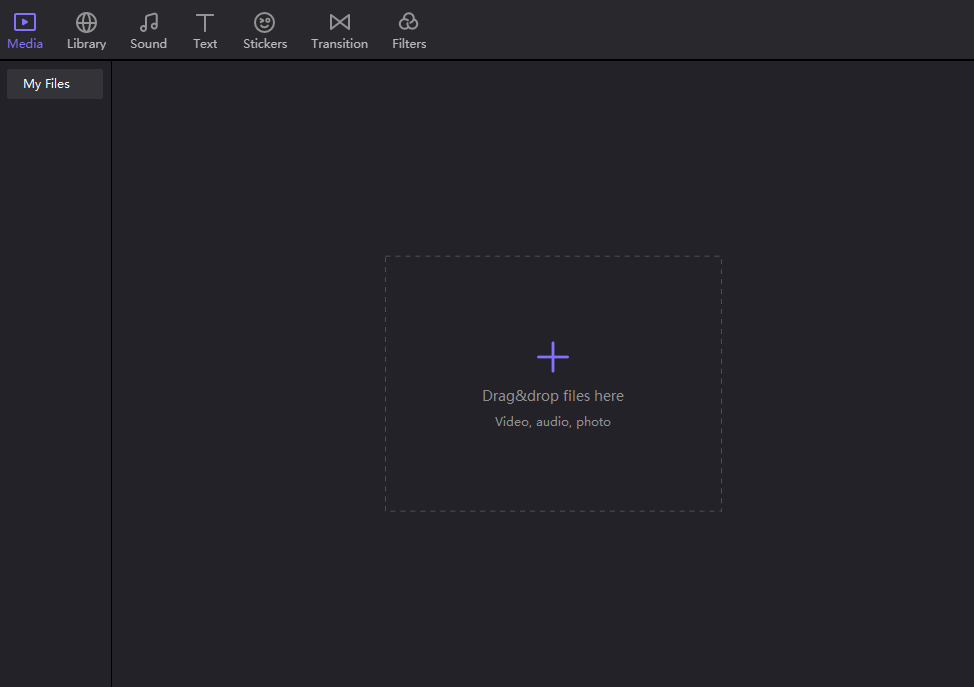
הוסף כתוביות מתוזמנות: ב-HitPaw Video Editor, אתה יכול להוסיף כתוביות מתוזמנות לסרטון שלך כדי לשפר את חוויית הצופה. חפש את אפשרות הכתוביות או הכרטיסייה בתוכנה. זה המקום שבו תוכל להזין טקסט התואם לנקודות זמן ספציפיות בסרטון.
התאמה אישית של כתוביות: עבור כל כתובית, תוכל להתאים אישית את תוכן הטקסט, סגנון הגופן, הגודל, הצבע והמיקום. זה נותן לך את הגמישות ליצור כתוביות שמתאימות לסגנון הסרטון שלך.
מיקום כתוביות: התאם את מיקום הכתוביות על ידי גרירתן למיקום הרצוי בסצנת הווידאו.
תצוגה מקדימה ועריכה: הפעל את הסרטון בתוך העורך כדי לראות כיצד הכתוביות מתקשרות עם התוכן. בצע את כל ההתאמות הנדרשות בתזמון, במיקום או במראה של הכתוביות בהתבסס על התצוגה המקדימה שלך.
הגדרות ייצוא: לאחר שתהיה מרוצה מהכתוביות ומהסרטון הכולל, לחץ על כפתור "ייצוא". פעולה זו תפתח את תפריט הגדרות הייצוא.
הגדרות פלט: בהגדרות הייצוא, אתה יכול לבחור את פורמט הפלט, הרזולוציה, האיכות ואפשרויות רלוונטיות אחרות עבור הסרטון שלך. שלב זה מבטיח שהסרטון הסופי עונה על המפרט הרצוי.
שמור את הסרטון: לאחר הגדרת הגדרות הייצוא, בחר את תיקיית היעד שבה ברצונך לשמור את הסרטון הערוך. לחץ על הלחצן "ייצא" או "שמור" כדי להתחיל בתהליך העיבוד.
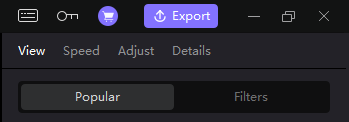
סקור ושתף: לאחר השלמת תהליך העיבוד, סקור את הסרטון הסופי כדי לוודא שהכתוביות נוספו כהלכה. לאחר מכן תוכל לשתף את הסרטון עם אחרים או להעלות אותו לפלטפורמה המועדפת עליך.
HitPaw Video Editor מציע ממשק ידידותי למשתמש להוספת רכיבי טקסט כמו כתוביות לסרטונים שלך.
שימוש ב-Wondershare Filmora
ייבוא מדיה: השקה Wondershare Filmora ולהתחיל פרויקט חדש. כדי לייבא את קטעי הווידאו או התמונות שלך, לחץ על האפשרות "ייבוא מדיה" בממשק העורך. אתה יכול להשתמש בכפתור הייבוא או לגרור ולשחרר את הקבצים שלך ישירות אל הממשק.
הוסף אפקט טקסט: לחץ על הכרטיסייה "כותרת" בתוך העורך. זה המקום שבו תמצא אפקטים שונים של טקסט. בחר את אפקט הטקסט המתאים לפרויקט שלך. לאחר שבחרת את האפקט, גרור ושחרר אותו לציר הזמן בנקודה שבה אתה רוצה שהטקסט יופיע בסרטון שלך.

התאם מיקום טקסט: לאחר הוספת אפקט הטקסט לציר הזמן, התאם את מיקומו על ידי גרירתו למיקום הרצוי בסצנת הווידאו.
התאמה אישית של הגדרות טקסט: לחץ פעמיים על שכבת הטקסט בציר הזמן כדי לגשת לחלון התאמה אישית של הטקסט. כאן, אתה יכול לכוונן את מראה הטקסט. אתה יכול להתאים את צבע הטקסט, הגופן והתוכן בפועל של הטקסט.
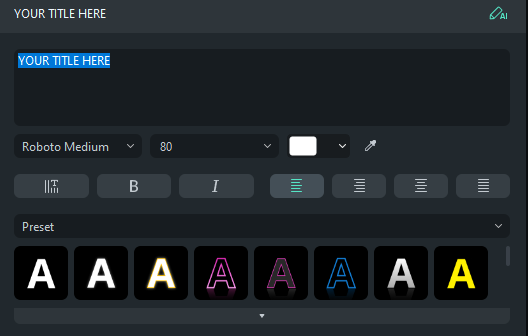
הגדרות טקסט מתקדמות: חקור הגדרות מתקדמות בתוך חלון התאמה אישית של טקסט כדי לחדד עוד יותר את מראה הטקסט שלך. הגדרות אלו עשויות לכלול אפשרויות להתאמת הנפשת טקסט, שקיפות ועוד.
תצוגה מקדימה: הפעל את ציר הזמן כדי לראות כיצד הטקסט מופיע בסרטון שלך. בצע את כל ההתאמות הנדרשות למראה הטקסט או למיקומו בהתבסס על האופן שבו הוא מתקשר עם סצנת הווידאו.
ייצוא או שתף: כאשר אתה מרוצה מהמראה והמיקום של הטקסט, לחץ על הלחצן "ייצוא". בחר את הגדרות הייצוא הרצויות, פורמט הקובץ והאיכות. אתה יכול גם להעלות את הסרטון שלך ישירות לפלטפורמות כמו YouTube או Vimeo מתוך התוכנה כדי לשתף אותו עם אחרים.
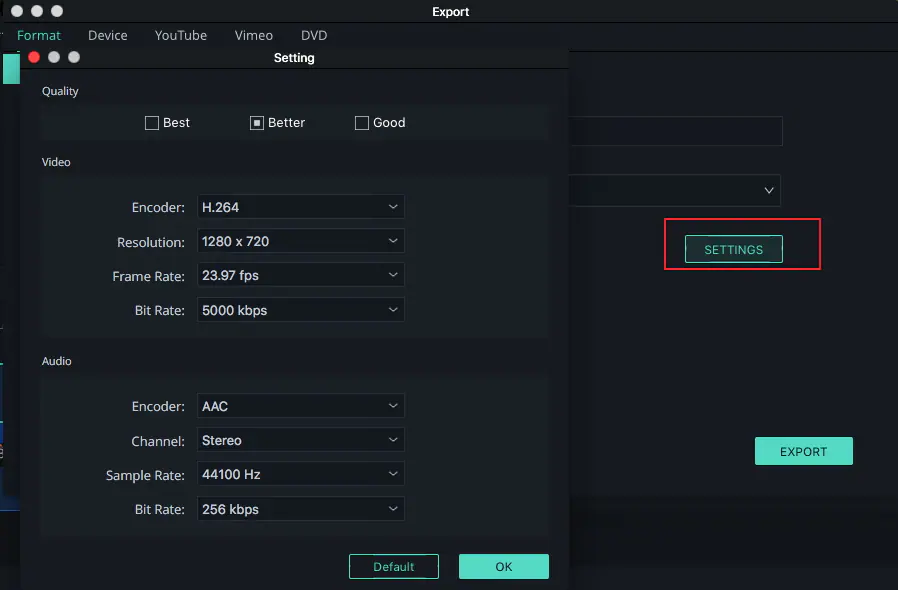
Wondershare Filmora מציעה סט מקיף של כלים להוספת טקסט ואלמנטים יצירתיים אחרים לסרטונים שלך. זכור שממשק המשתמש והתכונות עשויים להתפתח עם עדכונים, לכן מומלץ לבחון את האפשרויות הזמינות בתוכנה לקבלת ההדרכה העדכנית ביותר.
בשורה התחתונה
בין אם אתה משתמש ב-iMovie ב-Mac, iPhone או iPad, הוספת טקסט לסרטונים שלך היא תהליך פשוט שמשפר את הסיפור והתקשורת שלך. מבחירת סגנונות טקסט ועד התאמה אישית של גופנים ומיקום, iMovie מציע מגוון אפשרויות כדי לגרום לטקסט שלך להשתלב בצורה חלקה עם תוכן הווידאו שלך. בנוסף, למי שמחפש חלופות, תוכנות כמו עורך וידאו של HitPaw ו Wondershare Filmora לספק ממשקים ידידותיים למשתמש להוספת רכיבי טקסט וכתוביות לסרטונים, להרחיב את האפשרויות היצירתיות.
